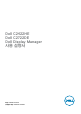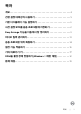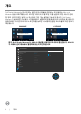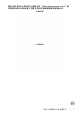Users Guide
Table Of Contents
10 | Easy Arrange 기능을 이용해서 창 정리하기
• 한 배열 또는 매트릭스에서 여러 모니터를 사용하는 경우 Easy Arrange 레이아
웃을 하나의 바탕 화면처럼 모든 모니터에 적용할 수 있습니다. “Span multiple
monitors (다중 모니터 확장)”을 선택하여 이 기능을 활성화합니다. 이 기능을 효
과적으로 사용하려면 모니터를 올바로 정렬해야 합니다.
Easy Arrange를 사용하는 다른 몇 가지 고급 방법이 있습니다. 아래 표를 참조하십시오.
특장점 기능 설명
고급 Easy
Arrange
레이아웃 사용자
지정
• 5가지 Easy Arrange 패턴을 저장하고 이름을 지정합
니다.
• x*y 패턴을 구성합니다.
5 MRU(최근에 사
용된) 레이아웃
• Ctrl+Shift+Home을 눌러 마지막으로 사용한 5가지
MRU 레이아웃을 순환시킵니다.
즉시 파티션 크
기 조절
• 현재 Easy Arrange 레이아웃의 크기를 조절하면서 동
시에 Ctrl을 누르면, 레이아웃 내의 셀 크기 및 개수를
조정할 수 있습니다.
• 새로 만들어진 Easy Arrange 패턴이 Easy Arrange 아
이콘 위치에 저장됩니다.
• 수정된 레이아웃 아이콘을 클릭하면서 동시에 Ctrl을
누르면 수정된 레이아웃을 기본 레이아웃으로 복원할
수 있습니다.
세로 방향 모드
용 Easy Arrange
레이아웃
• 모니터가 회전하면 세로 방향 모드 Easy Arrange 아
이콘이 표시됩니다.
참고: 애플리케이션은 애플리케이션 창에서 유효한 최소 해상도가 필요할 수 있습니다.
영역이 필요한 창 크기보다 작은 경우 이러한 애플리케이션이 Ease Arrange 영역에
맞지 않을 수 있습니다.